MS SQL Server 的安装与配置.docx
《MS SQL Server 的安装与配置.docx》由会员分享,可在线阅读,更多相关《MS SQL Server 的安装与配置.docx(16页珍藏版)》请在冰豆网上搜索。
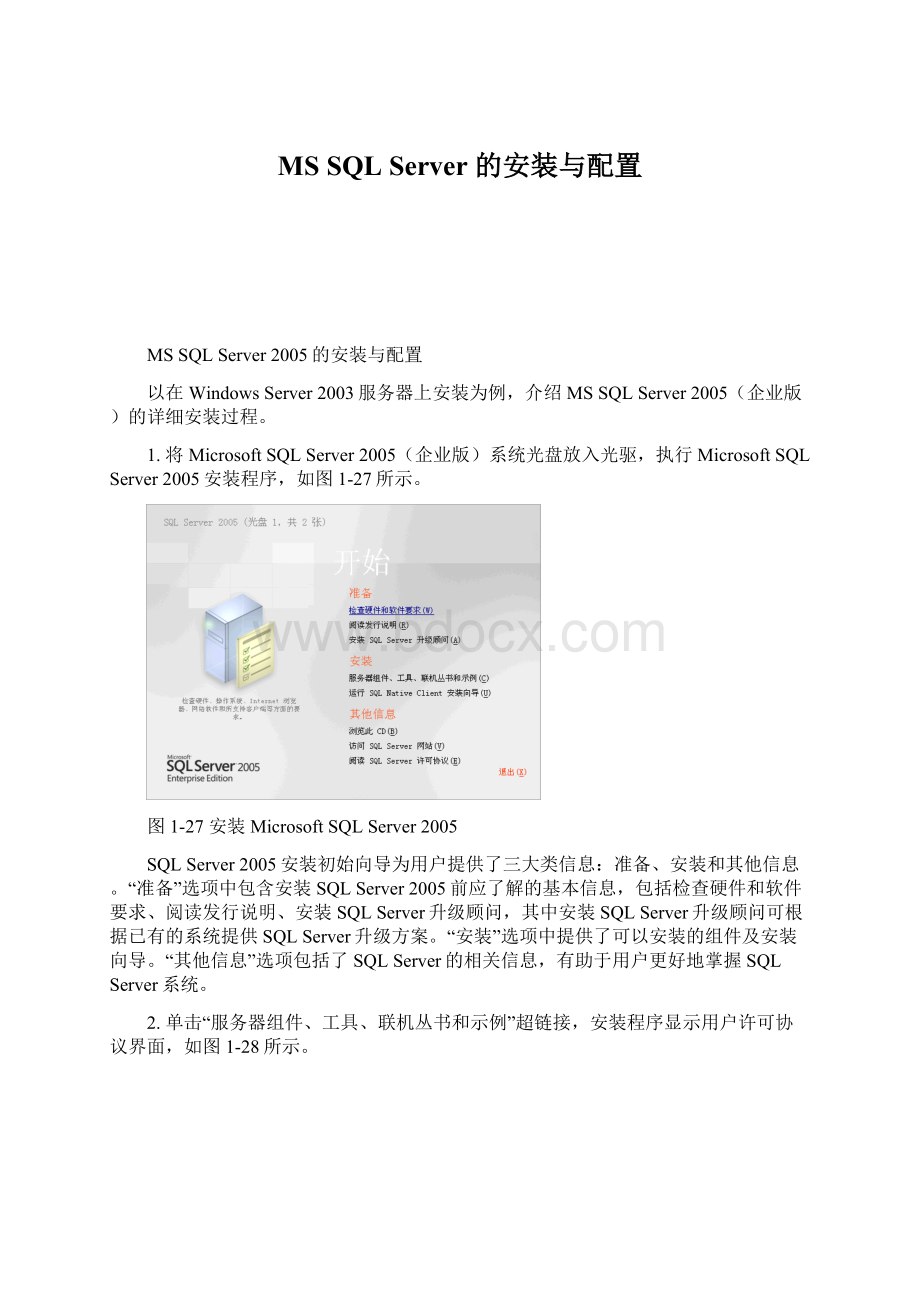
MSSQLServer的安装与配置
MSSQLServer2005的安装与配置
以在WindowsServer2003服务器上安装为例,介绍MSSQLServer2005(企业版)的详细安装过程。
1.将MicrosoftSQLServer2005(企业版)系统光盘放入光驱,执行MicrosoftSQLServer2005安装程序,如图1-27所示。
图1-27安装MicrosoftSQLServer2005
SQLServer2005安装初始向导为用户提供了三大类信息:
准备、安装和其他信息。
“准备”选项中包含安装SQLServer2005前应了解的基本信息,包括检查硬件和软件要求、阅读发行说明、安装SQLServer升级顾问,其中安装SQLServer升级顾问可根据已有的系统提供SQLServer升级方案。
“安装”选项中提供了可以安装的组件及安装向导。
“其他信息”选项包括了SQLServer的相关信息,有助于用户更好地掌握SQLServer系统。
2.单击“服务器组件、工具、联机丛书和示例”超链接,安装程序显示用户许可协议界面,如图1-28所示。
图1-28用户许可协议
3.在图1-28中,选择“我接受许可条款和条件”前面的复选框,然后单击“下一步”按钮,显示安装SQLServer所需要的组件界面,如图1-29所示。
图1-29安装SQLServer所需要的组件
.NETFramework是支持生成和运行下一代应用程序和XMLWebservices的内部Windows组件。
.NETFramework旨在提供一个一致的面向对象的编程环境(无论对象代码是在本地存储和执行,还是在本地执行但在Internet上分布,或者是在远程执行);提供一个将软件部署和版本控制冲突最小化的代码执行环境;提供一个可提高代码(包括由未知的或不完全受信任的第三方创建的代码)执行安全性的代码执行环境;提供一个可消除脚本环境或解释环境的性能问题的代码执行环境;使开发人员的经验在面对类型大不相同的应用程序(如基于Windows的应用程序和基于Web的应用程序)时保持一致。
MicrosoftSQLNativeClient是一个同时包含SQLOLEDB访问接口和SQLODBC驱动程序的动态链接库(DLL)。
4.单击“安装”按钮,开始安装SQLServer所需要的组件,安装完成后显示“下一步”按钮,如图1-30所示;
图1-30MicrosoftSQLServer的安装组件
单击“下一步”按钮,安装程序开始MicrosoftSQLServer的安装,如图1-31所示。
图1-31MicrosoftSQLServer的安装向导
5.单击“下一步”按钮,“MicrosoftSQLServer的安装向导”进行计算机配置检测,来决定是否可以安装,需要说明的是WindowsXP等操作系统下只能安装MicrosoftSQLServer2005(学习版)。
检测界面如图1-32所示。
图1-32检测系统配置界面
由图1-32可知安装条件的满足情况,从而了解系统对SQLServer2005的支持程度。
单击图1-32中的“消息…”,可以打开如图1-33所示的对话框,了解IIS(Internet信息服务)的功能要求警告原因。
图1-33消息查看窗口
在图1-32中单击“筛选”,可以筛选只“显示成功的操作”或只“显示警告”,如图1-34所示。
图1-34筛选
在图1-32中单击“报告”,可以选择“查看报告”或“保持报告”,如图1-35所示。
图1-35报告
6.系统配置检测通过后,单击“下一步”按钮,继续安装,显示注册信息界面,输入姓名、公司和产品ID号,如图1-36所示。
图1-36注册信息界面
输入结束后,显示要安装的组件选择界面,如图1-37所示。
图1-37要安装的组件列表
安装组件及其说明见表1-2。
表1-2SQLServer2005组件
服务器组件
说明
SQLServerDatabaseServices
数据库引擎包括数据库引擎(用于存储、处理和保护数据的核心服务)、复制、全文搜索以及用于管理关系数据和XML数据的工具。
AnalysisServices
AnalysisServices包括用于创建和管理联机分析处理(OLAP)以及数据挖掘应用程序的工具。
ReportingServices
ReportingServices包括用于创建、管理和部署表格报表、矩阵报表、图形报表以及自由格式报表的服务器和客户端组件。
ReportingServices还是一个可用于开发报表应用程序的可扩展平台。
(ReportingServices的安装需要IIS5.0或更高版本。
ReportingServices的报表设计器组件需要IE6.0SP1)。
NotificationServices
NotificationServices是一个平台,用于开发和部署将个性化即时信息发送给各种设备上的用户的应用程序。
IntegrationServices
IntegrationServices是一组图形工具和可编程对象,用于移动、复制和转换数据。
工作站组件、联机丛书和开发工具
工作站组件安装用于在客户端和服务器之间进行通信的组件。
SQLServer联机丛书是SQLServer2005的核心文档。
开发工具:
BusinessIntelligenceDevelopmentStudio是用于AnalysisServices、ReportingServices和IntegrationServices解决方案的集成开发环境。
在图1-37所示界面中,单击“高级”按钮,可以打开“功能选择”对话框,如图1-38所示。
图1-38“功能选择”对话框
在图1-38对话框中列出了可以安装的程序功能,单击每一项都会提供该项安装与否及安装方式三个选择,如图1-39所示。
如果要安装示例数据库和示例代码及应用程序,在此对话框中选择安装即可。
图1-39“功能选择”安装对话框
在图1-39所示的对话框中,单击“磁盘开销”按钮,可以查看安装所需的磁盘空间,如图1-40所示。
可以根据磁盘的开销情况调整SQLServer2005组件的安装位置。
单击“关闭”返回“功能选择”对话框。
图1-40“磁盘开销”对话框
在图1-39所示对话框的列表框中选择某一个选项后,单击“浏览”按钮,可以自定义该项功能的安装位置,如图1-41所示。
单击“确定”返回“功能选择”对话框(图1-37)。
图1-41“更改文件夹”对话框
根据需要,选择相应的服务组件。
然后单击“下一步”按钮,显示实例名选择界面,如图1-42所示。
图1-42安装SQLServer实例
有关SQLServer的实例说明如下:
2005允许在一台计算机上执行多次安装,每一次安装都是一个实例。
一个实例就是一组配置文件和运行在计算机内存中的一组程序,也可以理解为一个实例即一个SQLServer数据库引擎(数据服务器)。
默认实例是用计算机在网络上的名字来命名的实例。
如果应用程序在请求连接SQLServer时只指定了计算机名,则SQLServer客户端组件将尝试连接这台计算机上的数据库引擎默认实例。
一台计算机上只能有一个默认实例,而默认实例可以是SQLServer的任何版本。
在有了默认实例后,可以命名其他实例。
使用命名实例,需要使用计算机在网络上的名字加上实例名字来进行标识,一台计算机上可以运行多个命名实例。
使用默认实例,应用程序连接到SQLServer的默认实例时,对不同的SQLServer版本,用户程序无需修改。
但是,如果要连接到命名实例,客户应用程序必须使用不同SQLServer版本的连接组件,程序维护麻烦。
首次安装选择“默认实例”,单击“下一步”,显示服务帐户选择界面,如图1-43所示。
图1-43选择服务帐户
选择“为每个服务帐户进行自定义”,如图1-44所示,可以为四个服务器单独设置启动帐户,分别为SQLServer、SQLServerAgent、AnalysisServices、SQLBrowser,如图1-45所示。
也可以为这些服务设置一个共用的帐户,还可以指定这些服务是否自动启动。
在决定对SQLServer服务和SQLServerAgent服务使用相同的帐户还是不同的帐户时,应考虑SQLServerAgent服务的功能。
除了安装它的服务器外,SQLServer服务几乎不需要与其他服务器交互,但是SQLServer作业、复制进程、日志传送配置和其他功能,要求SQLServerAgent服务与不同的服务器交互。
如果SQLServerAgent服务必须与不同的服务器交互,则通常会为这两个服务建立不同的帐户,以免给SQLServer服务提供不需要的权限。
图1-44为每个帐户进行自定义
图1-45每个帐户服务
系统的帐户设置分为内置系统帐户和域用户帐户两类,建议使用内置系统帐户中的本地系统帐户。
SQLServer服务和SQLServerAgent服务有三种帐户类型可供选择:
NetworkService帐户、本地系统帐户和专用的域用户帐户。
NetworkService帐户是一个特殊的内置系统帐户,类似于已验证的用户帐户。
该帐户对系统资源和对象的访问权限与Users组的成员一样。
运行在此帐户下的服务,将使用计算机帐户的身份来访问网络资源。
本地系统帐户是一个Windows操作系统帐户,它对本地计算机具有完全管理权限,但是没有网络访问权限。
该帐户可用于开发或测试不需要与其他服务器应用交互,也不需要使用任何网络资源的服务器。
域用户帐户允许与其他SQLServer安装通信、访问网络资源,以及与其他Windows应用程序进行交互。
按照图1-43所示,选择“使用内置系统帐户”,在后面的下拉式列表中,选择“本地系统”,然后选择系统要启动的服务,单击“下一步”,如图1-46所示。
图1-46选择身份验证模式
SQLServer2005支持两种身份验证模式:
Windows身份验证模式和混合模式(Windows身份验证和SQLServer身份验证)。
Windows身份验证模式表示用户通过Windows用户帐户连接,是SQLServer使用Windows操作系统中的信息验证帐户名和密码。
混合模式允许用户使用Windows身份验证和SQLServer身份验证进行连接。
建议选择混合模式。
在“身份验证模式”对话框中,按照如图所示,选择“混合模式”身份验证,并在下面指定默认帐号sa的密码,例如:
密码为wlsys。
单击“下一步”,显示“排序规则设置”如图1-47所示。
图1-47排序规则设置
单击“下一步”,显示“显示错误和使用情况报告设置”如图1-48所示。
图1-48显示错误和使用情况报告设置
单击“下一步”,按照向导提示操作,然后显示“准备安装”界面,如图1-49所示。
图1-49要安装的组件列表
客户端组件包括:
连接组件用于安装用于客户端和服务器之间通信的组件,以及用于DB-Library、ODBC和OLEDB的网络库。
管理工具包括SQLServerManagementStudio(用于访问、配置、管理和开发SQLServer的所有组件的集成环境),SQLServer配置管理器(SQLServer服务、服务器协议、客户端协议和客户端别名提供基本配置管理),SQLServerProfiler(提供了图形用户界面,用于监视数据库引擎实例或AnalysisServices实例),数据库引擎优化顾问(可以协助创建索引、索引视图和分区的最佳组合)。
单击“安装”按钮,开始安装并配置所选择的安装组件,如图1-50所示。
图1-50安装并配置组件
根据安装选项的不同,安装过程会提示插入第2张CD的提示,按照系统提示操作,组件安装完毕后,如图1-51所示。
图1-51组件安装完毕
单击“下一步”按钮,出现如图1-52所示完成系统安装界面。
图1-52MicrosoftSQLServer2005系统安装结束界面
单击“完成”按钮,结束MicrosoftSQLServer2005的安装。
6.安装完成后,开始菜单项如图1-53所示。
图1-53开始菜单项
安装文件夹如图1-54所示。
图1-54安装文件夹